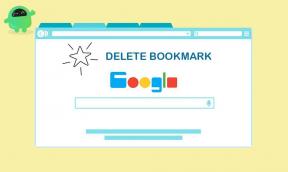सैमसंग A22 SM-A225F FRP बाईपास
अनेक वस्तुओं का संग्रह / / December 29, 2021
इस गाइड में, हम आपको FRP को बायपास करने और आपके Samsung Galaxy A22 SM-A225F डिवाइस पर Google अकाउंट (Gmail) को हटाने के चरण दिखाएंगे। Samsung Galaxy 4G बजट के अनुकूल स्मार्टफोन इस साल यूरोपीय बाजार में लॉन्च किए गए थे जो एक 6.4-इंच HD+ सुपर AMOLED डिस्प्ले, MediaTek Helio G80 प्रोसेसर के साथ 6GB तक रैम और 128GB तक का भंडारण।
इनमें विभिन्न ऐप्स में टू-फैक्टर ऑथेंटिकेशन को सक्षम करने का विकल्प शामिल है, Find my. को सक्षम करें दूसरों के बीच डिवाइस विकल्प, इसी तरह, आप फेस अनलॉक फिंगरप्रिंट, पिन या पासवर्ड में से भी चुन सकते हैं ताला। इस तथ्य का उल्लेख नहीं है कि डिवाइस भी एफआरपी लॉक के साथ आता है, जो अपने आप में काफी फायदेमंद है। हालांकि, कुछ मामलों में, यह कुछ मुद्दों को जन्म दे सकता है जिसके परिणामस्वरूप डिवाइस का उपयोग करने में आपकी असमर्थता होगी। लेकिन साथ ही, इस FRP को बायपास करने और अपने सैमसंग गैलेक्सी A22 डिवाइस पर Google सत्यापन को हटाने के लिए एक आसान समाधान मौजूद है। आइए देखें कि यह कैसे हासिल किया जा सकता है।

FRP मेरा डिवाइस लॉक क्या है?
FRP या फ़ैक्टरी रीसेट प्रोटेक्शन आपके Android डिवाइस के लिए सुरक्षा तंत्र है। जैसे ही आप अपने Google खाते से साइन इन करते हैं, यह आपके डिवाइस पर डिफ़ॉल्ट रूप से सक्षम हो जाता है। जब आप अपने डिवाइस को रीसेट करते हैं, तो FRP आपके द्वारा डिवाइस को एक्सेस करने से पहले उस Google खाते के क्रेडेंशियल्स को किक करता है और पूछता है। यह वास्तव में काफी उपयोगी सुरक्षा विशेषता है जो हमारे उपकरणों को अनधिकृत उपयोगकर्ताओं के हाथों में आने से रोकता है। लेकिन साथ ही, अंतिम-उपयोगकर्ता के दृष्टिकोण से एक चिंता भी शामिल है।
यदि आप कभी भी अपना खाता आईडी या पासवर्ड भूल जाते हैं, तो इससे कुछ समस्याएं हो सकती हैं। जिनमें से सबसे बड़ी बात यह है कि आप अपने डिवाइस तक नहीं पहुंच पाएंगे। लेकिन अगर आप अपने गैलेक्सी ए 22 डिवाइस पर इस मुद्दे पर फंस जाते हैं, तो इस लॉक स्क्रीन को बायपास करने का एक आसान तरीका है। और इस गाइड में, हमने बस यही साझा किया है। तो आगे की हलचल के बिना, आइए इस FRP को बायपास करने के चरणों की जाँच करें और अपने सैमसंग गैलेक्सी A22 डिवाइस पर Google सत्यापन को हटा दें।
सैमसंग A22 SM-A225F पर FRP को बायपास कैसे करें | गूगल सत्यापन
- आरंभ करने के लिए, डाउनलोड करें सैमसंग एफआरपी टूल और इसे अपने पीसी पर सुविधाजनक स्थान पर निकालें।
- एक बार निकालने के बाद, आपको SamsungFRP2020.exe फ़ाइल मिलनी चाहिए, टूल लॉन्च करने के लिए उस पर डबल क्लिक करें।

- अब अपने सैमसंग ए22 को यूएसबी केबल के जरिए पीसी से कनेक्ट करें और टूल के ऊपर बाईं ओर स्थित बायपास एफआरपी बटन पर क्लिक करें।

- आपको अपने डिवाइस पर एक आसान फर्मवेयर पॉपअप मिलेगा, व्यू पर टैप करें।

- यह क्रोम ब्राउजर को खोलेगा, एक्सेप्ट एंड कंटिन्यू पर टैप करें।

- अब के पास जाओ सैमसंग एफआरपी बाईपास उपकरण वेबसाइट और ओपन गूगल क्विक सर्च बॉक्स पर टैप करें। इस ट्वीक का उपयोग करते हुए, हम आपके सैमसंग गैलेक्सी ए22 डिवाइस पर एफआरपी को बायपास करने के लिए आगे बढ़ेंगे।

- Google ऐप अब लॉन्च किया जाएगा, गैलेक्सी स्टोर की खोज करें और परिणामों से उसी का चयन करें।
- गैलेक्सी स्टोर अब आपके डिवाइस पर लॉन्च होगा और आपसे ऐप को अपडेट करने के लिए कहेगा, निर्देशानुसार ऐसा करें।

- एक बार हो जाने के बाद, यह आपसे अपना Google खाता सत्यापित करने के लिए कहेगा। इसलिए अपने पीसी पर खुले एफआरपी टूल पर जाएं और बायपास एफआरपी पर क्लिक करें, पुरुष सुनिश्चित करें कि सैमसंग गैलेक्सी ए 22 डिवाइस अभी भी पीसी से जुड़ा है।

- फिर आपको ईज़ी फ़र्मवेयर पॉप अप मिलेगा, व्यू पर टैप करें और इसे YouTube ऐप लॉन्च करना चाहिए।

- फिर ऊपर दाईं ओर स्थित अवतार पर टैप करें और सेटिंग्स का चयन करें।

- इसके अंदर हिस्ट्री एंड प्राइवेसी में जाएं और यूट्यूब सर्विस की शर्तें चुनें।

- यह ब्राउज़र खोलेगा, frpfile.com/bypass टाइप करें, और एंटर दबाएं। इसके बाद ओपन गूगल क्विक सर्च बॉक्स ऑप्शन पर टैप करें।

- यह Google ऐप लॉन्च करेगा, इससे गैलेक्सी स्टोर एक्सेस करेगा। फिर स्टोर से Play Services हिडन सेटिंग्स को खोजें और इसे डाउनलोड करें।
- एक बार डाउनलोड हो जाने के बाद, ऐप लॉन्च करें, ओपन हिडन सेटिंग्स पर टैप करें। फिर Google Play Services पर स्क्रॉल करें और इसे चुनें। यह हमें आपके सैमसंग गैलेक्सी ए22 डिवाइस पर एफआरपी को बायपास करने में मदद करेगा।

- अब यह आपको स्क्रीन लॉक सेट करने के लिए कहेगा, अभी तक आप पिन विकल्प का चयन कर सकते हैं। तो वांछित पिन टाइप करें और पुन: पुष्टि करें।

- उसके बाद, अपने डिवाइस को रीबूट करें। जैसे ही यह बूट होगा, यह पासवर्ड मांगेगा। जिसे आपने सेट किया है उसमें टाइप करें।

- अब ऑनस्क्रीन निर्देशों के साथ आगे बढ़ें, और आपको एक बार फिर पासवर्ड स्क्रीन के साथ बधाई दी जाएगी। पहले की तरह ही टाइप करें और Done को हिट करें।
- अन्य सभी स्क्रीनों को छोड़ दें और फिर आपका डिवाइस ओएस पर बूट होना चाहिए। इतना ही।

इसके साथ, हम इस FRP को बायपास करने और अपने सैमसंग गैलेक्सी A22 SM-A225F उपकरणों पर Google सत्यापन को हटाने के तरीके के बारे में गाइड को समाप्त करते हैं। यदि उपरोक्त चरणों से संबंधित आपके कोई प्रश्न हैं, तो हमें नीचे टिप्पणी अनुभाग में बताएं। राउंड ऑफ, ये रहे कुछ आईफोन टिप्स और ट्रिक्स, पीसी टिप्स और ट्रिक्स, तथा Android युक्तियाँ और तरकीबें जो आपके ध्यान के योग्य भी है।